Le ChatBot d’OpenAI peut être interrogé directement en utilisant l’assistant vocal Siri sur l’iPhone grâce à l’application Raccourcis. Voici comment.
ChatGPT est un outil aussi puissant que fascinant. Le robot conversationnel d’OpenAI est capable de comprendre le sens des mots et des phrases qu’on lui soumet et suggère des réponses pertinentes, basées sur le contexte de la conversation. Le tout en utilisant un langage naturel, comme le ferait un être humain.
Si ChatGPT peut être installé localement sur un serveur, cette pratique reste pour l’heure réservée à un public d’initiés. Pour le grand public, accéder à cet outil ne peut se faire que depuis la page officielle de ChatGPT sur le site d’OpenAI. ChatGPT étant un robot conversationnel capable de comprendre le langage naturel, il serait fort intéressant de pouvoir l’interroger à haute voix, depuis un smartphone, par exemple.
Sur iOS, une solution existe pour vous permettre d’utiliser ChatGPT en passant par l’assistant vocal Siri. GPTChat with Siri, c’est son nom, utilise l’application Raccourcis d’Apple et nécessite la création d’une clé API pour GPT-3. Voici la marche à suivre pour utiliser ChatGPT avec Siri sur votre iPhone.
Un essai gratuit, mais limité
Comme l’a très justement fait remarquer Julien, un lecteur, dans les commentaires de cet article, l’API de ChatGPT n’est utilisable gratuitement que pour une durée indéterminée. À la création de votre compte, OpenAI alloue un crédit gratuit représentant 18 dollars qui doit être utilisé dans les trois mois après votre inscription. Chaque utilisation de l’API pour interroger ChatGPT est décomptée de ce crédit, en fonction du nombre de mots ayant été générés. Ce crédit vous permettra donc de tester la solution pendant quelque temps, mais il vous faudra passer à la caisse une fois celui-ci épuisé. Si la manipulation ne fonctionne pas sur votre iPhone, il s’agit peut-être de votre crédit qui est épuisé. Vous trouverez tous les détails des prix sur cette page.
1. Créez votre compte OpenAI
Si ce n’est pas déjà fait, commencez par créer votre compte sur OpenAI. Pour ce faire, rendez-vous sur la page https://beta.openai.com/signup et suivez les indications pour créer votre compte sur la plate-forme. Une fois votre compte créé et validé, connectez-vous à l’aide de vos identifiants.
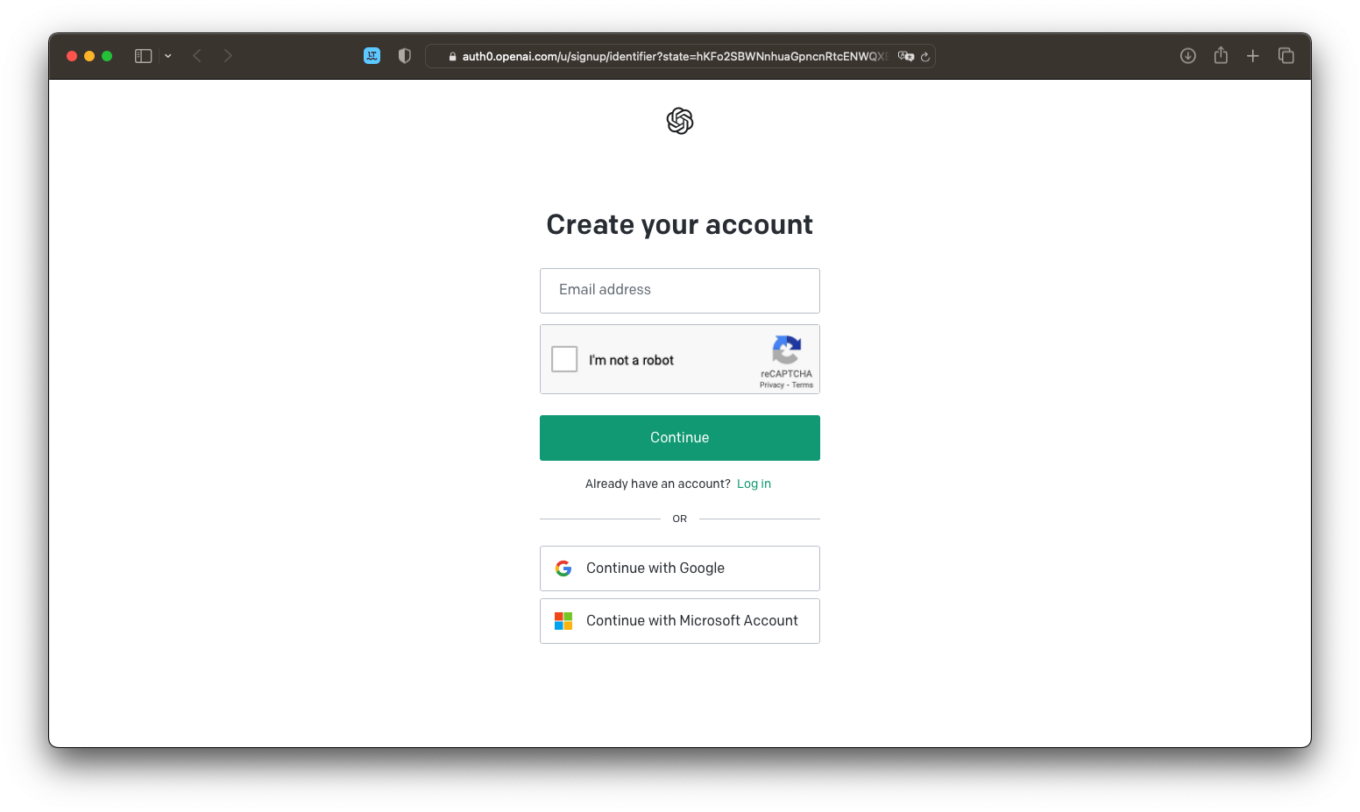
2. Générez votre clé API pour GPT-3
Une fois arrivé sur la page principale « Welcome to OpenAI », cliquez sur la pastille de votre compte affichée en haut à droite puis sélectionnez View API Keys.
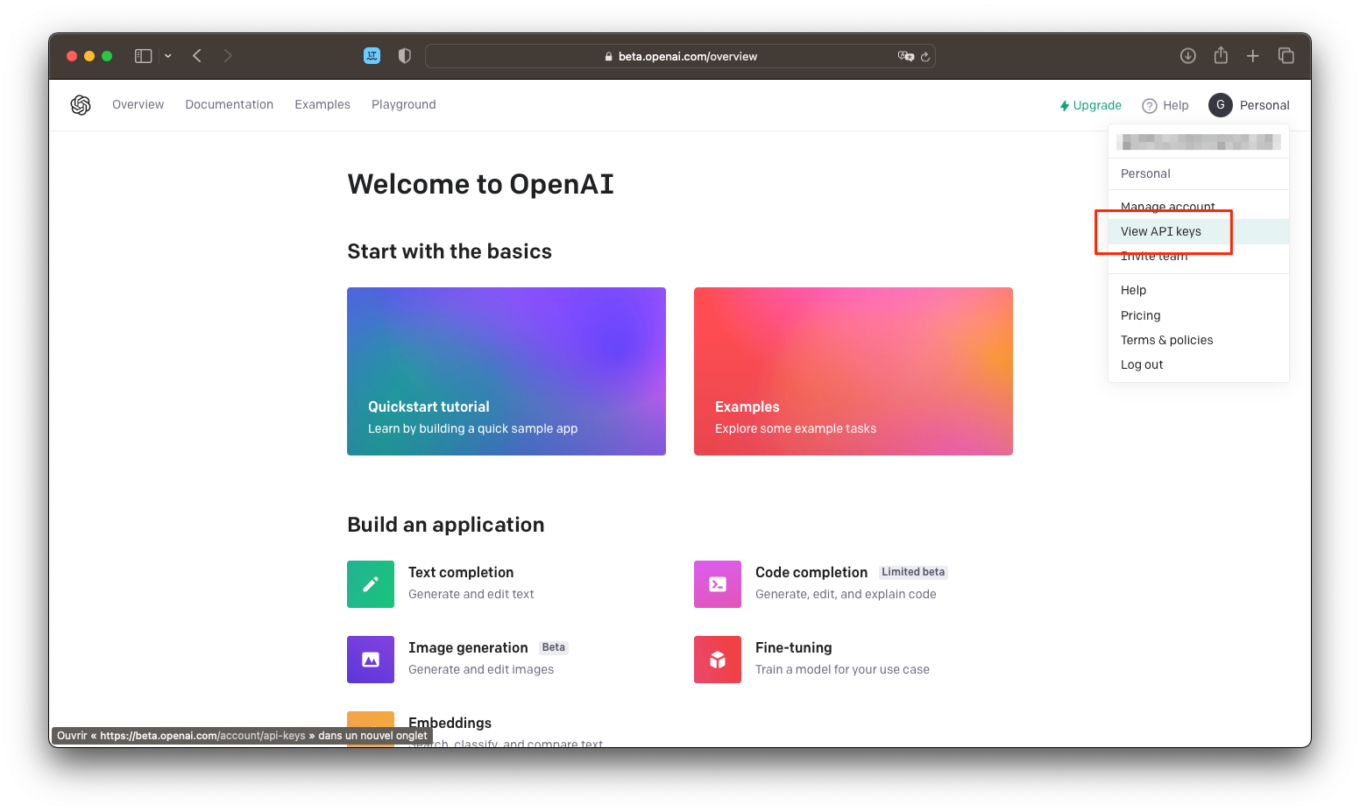
Cliquez ensuite sur le bouton Create new secret key pour générer une nouvelle clé.
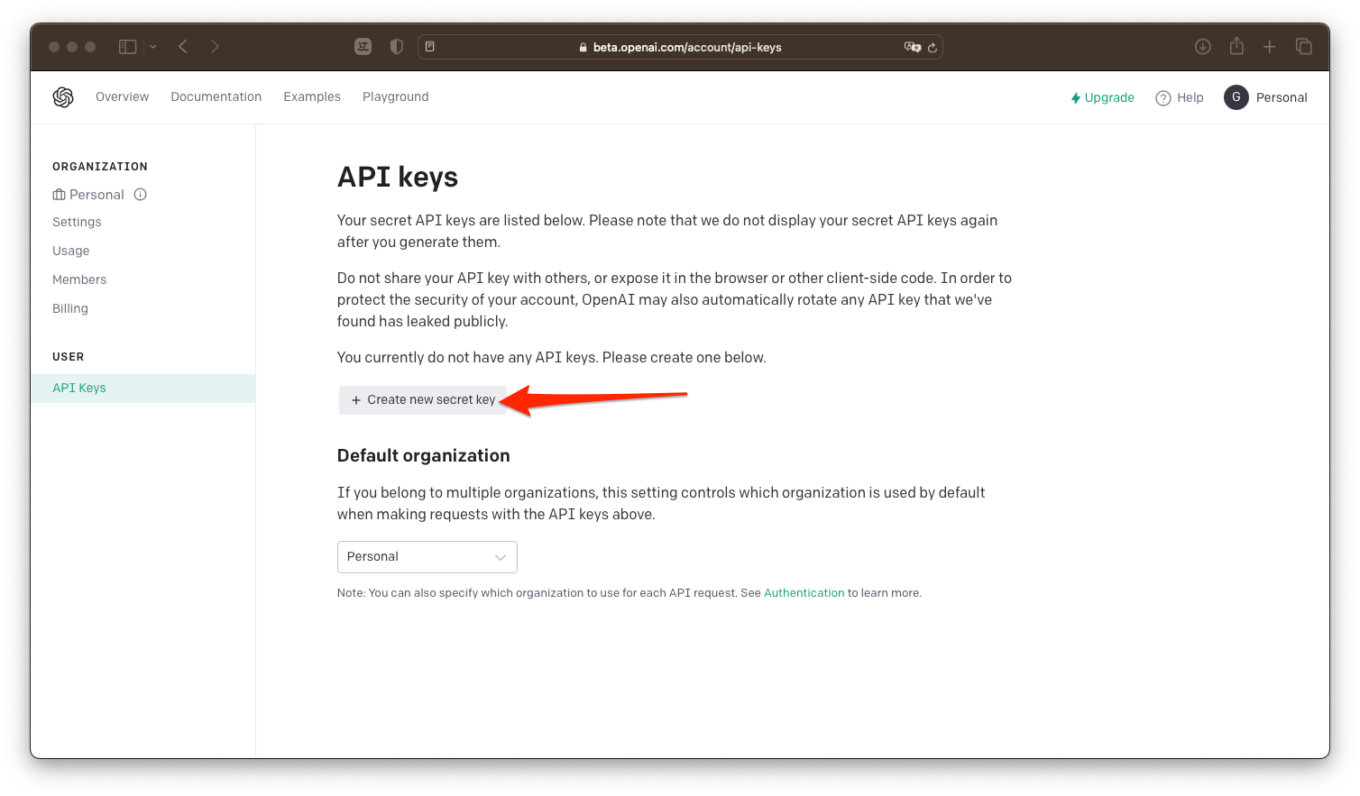
Un pop-up devrait alors s’afficher et indiquer votre clé. Copiez-la et conservez-la en lieu sûr, dans une note, un traitement de texte ou autre. Vous en aurez besoin ultérieurement pour finaliser la configuration du raccourci GPTChat with Siri.
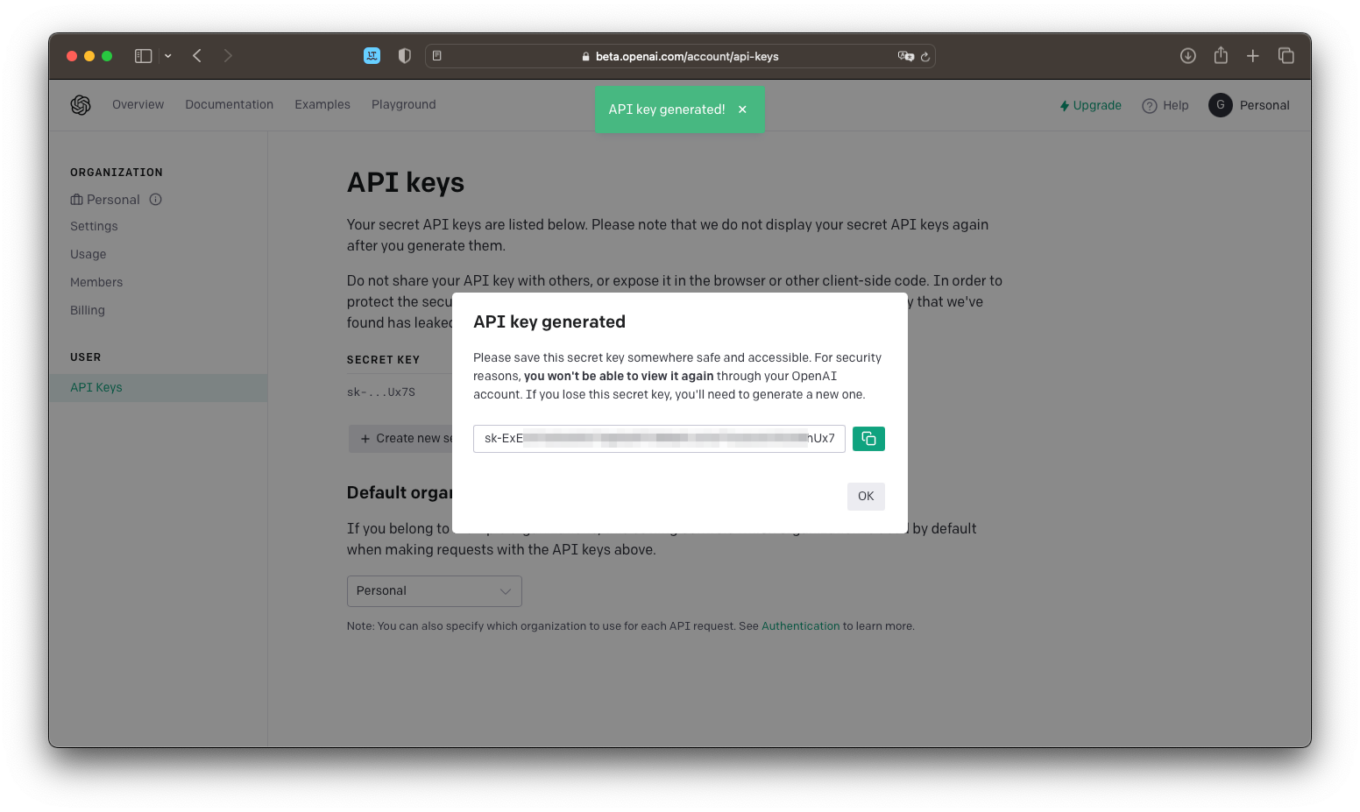
3. Installez l’application Raccourcis d’Apple
Si elle n’est pas déjà installée sur votre iPhone, téléchargez l’application Raccourcis d’Apple. C’est grâce à cette application que vous allez pouvoir accéder au raccourci permettant d’interroger ChatGPT en utilisant Siri.
4. Téléchargez le raccourci GPTChat with Siri
Sur votre iPhone, ouvrez Safari pour y télécharger le raccourci GPTChat with Siri. Dans la fenêtre qui se déploie à l’écran, appuyez sur le bouton Ajouter ce raccourci. Le raccourci SiriGPT devrait alors être présent dans l’application Raccourcis d’Apple.
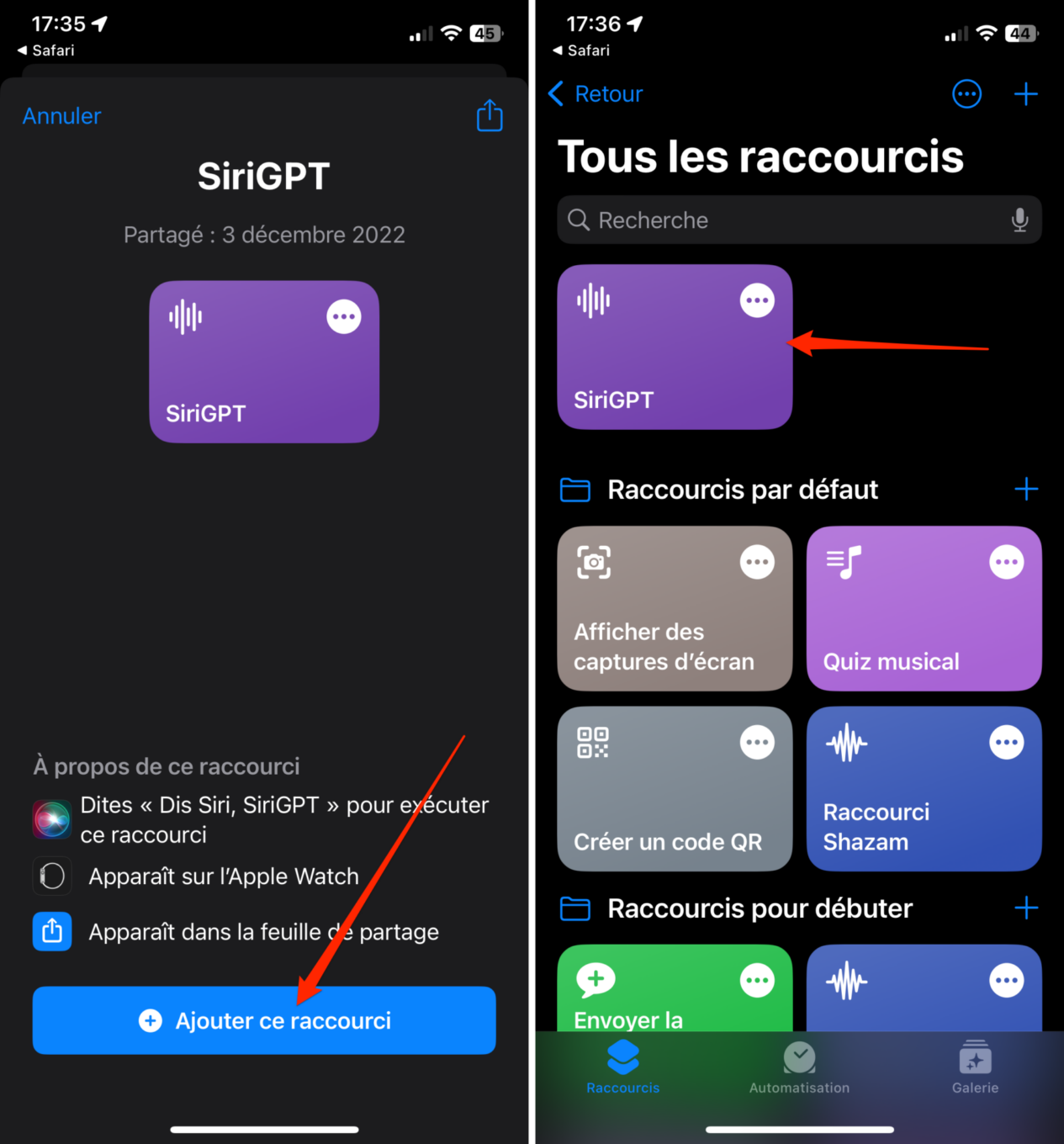
5. Configurez le raccourci
Vous devez à présent configurer le raccourci pour être en mesure de le faire fonctionner avec votre compte OpenAI. Pour ce faire, appuyez sur le bouton d’options du raccourci figuré par trois petits points. Repérez ensuite le bloc Texte, et remplacez la mention ADD API KEY HERE par la clé API GPT-3 copiée à l’étape 2. Validez le raccourci avec votre clé en appuyant sur le bouton OK en haut à droite.
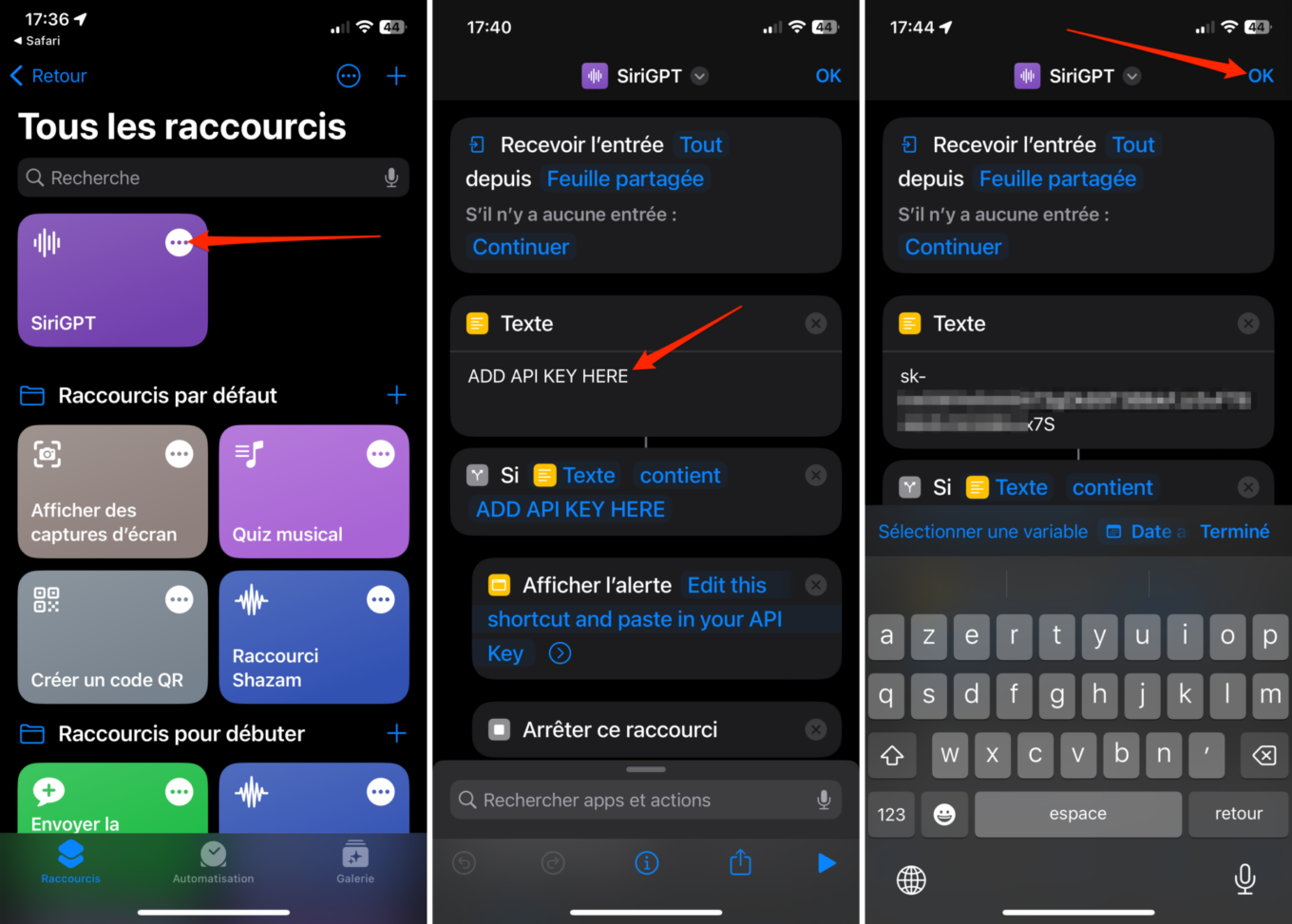
6. Paramétrez la commande d’activation du raccourci
En l’état, vous pouvez tout à fait utiliser le raccourci SiriGPT en l’exécutant directement depuis l’application Raccourcis. Il est possible de l’utiliser en parlant directement à Siri, mais les résultats sont souvent approximatifs. À moins de renommer le raccourci avec un nom que l’assistant vocal d’Apple comprendra sans ambiguïté. Mais il faudra alors valider certaines autorisations, notamment pour que le raccourci puisse accéder au micro, à la voix, ce qui n’a rien de franchement pratique. Il est donc préférable de configurer une commande spéciale qui vous permettra de déclencher le raccourci sans avoir à ouvrir Raccourcis ou à batailler avec la prononciation avec Siri.
Pour ce faire, ouvrez les Réglages d’iOS, rendez-vous dans le menu Accessibilité, puis dans la section Toucher, faites défiler les options et sélectionnez Toucher le dos de l’appareil.
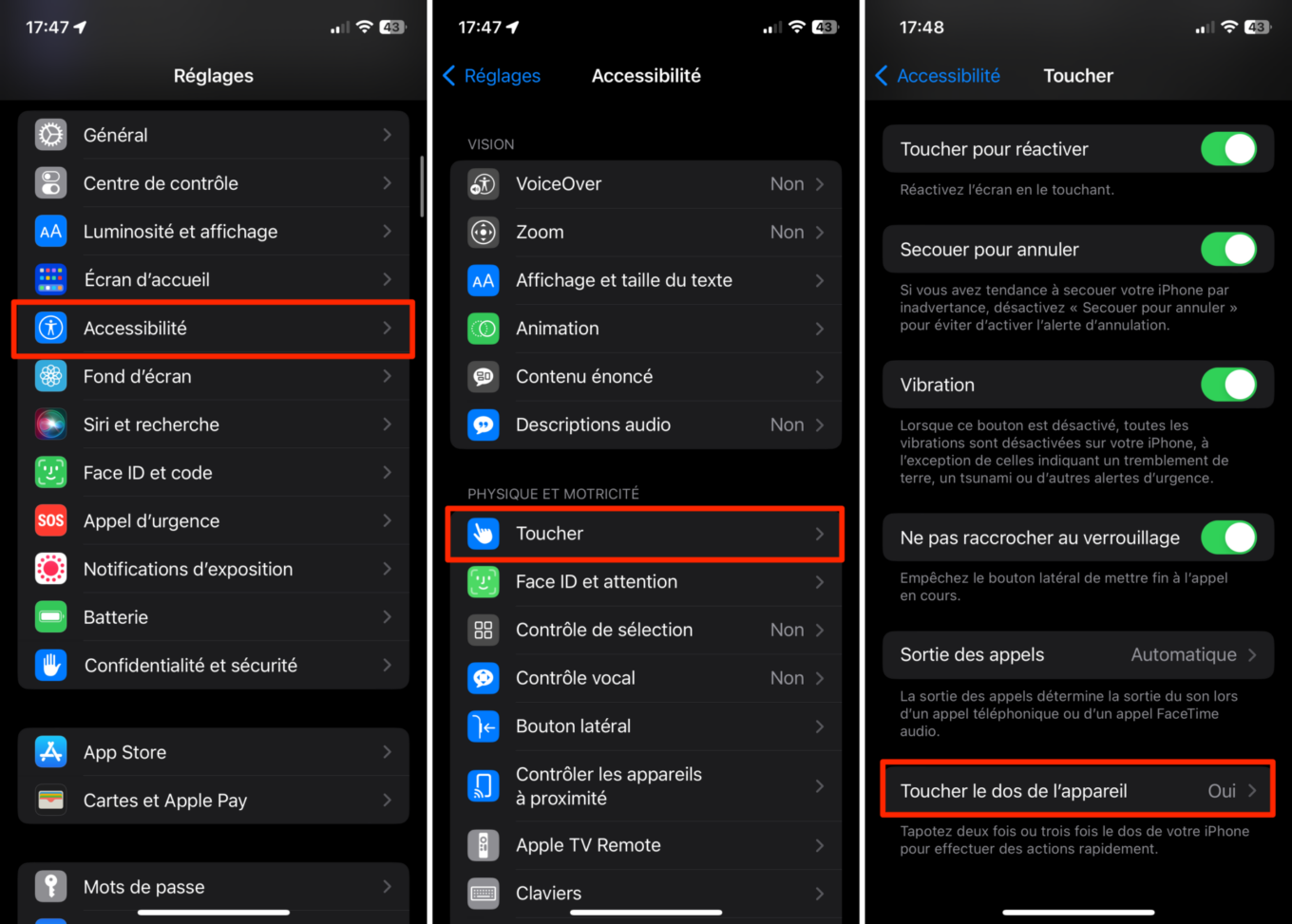
Appuyez ensuite sur Toucher 2 fois, faites défiler toutes les options affichées jusqu’à atteindre la partie consacrée aux Raccourcis, et choisissez SiriGPT.
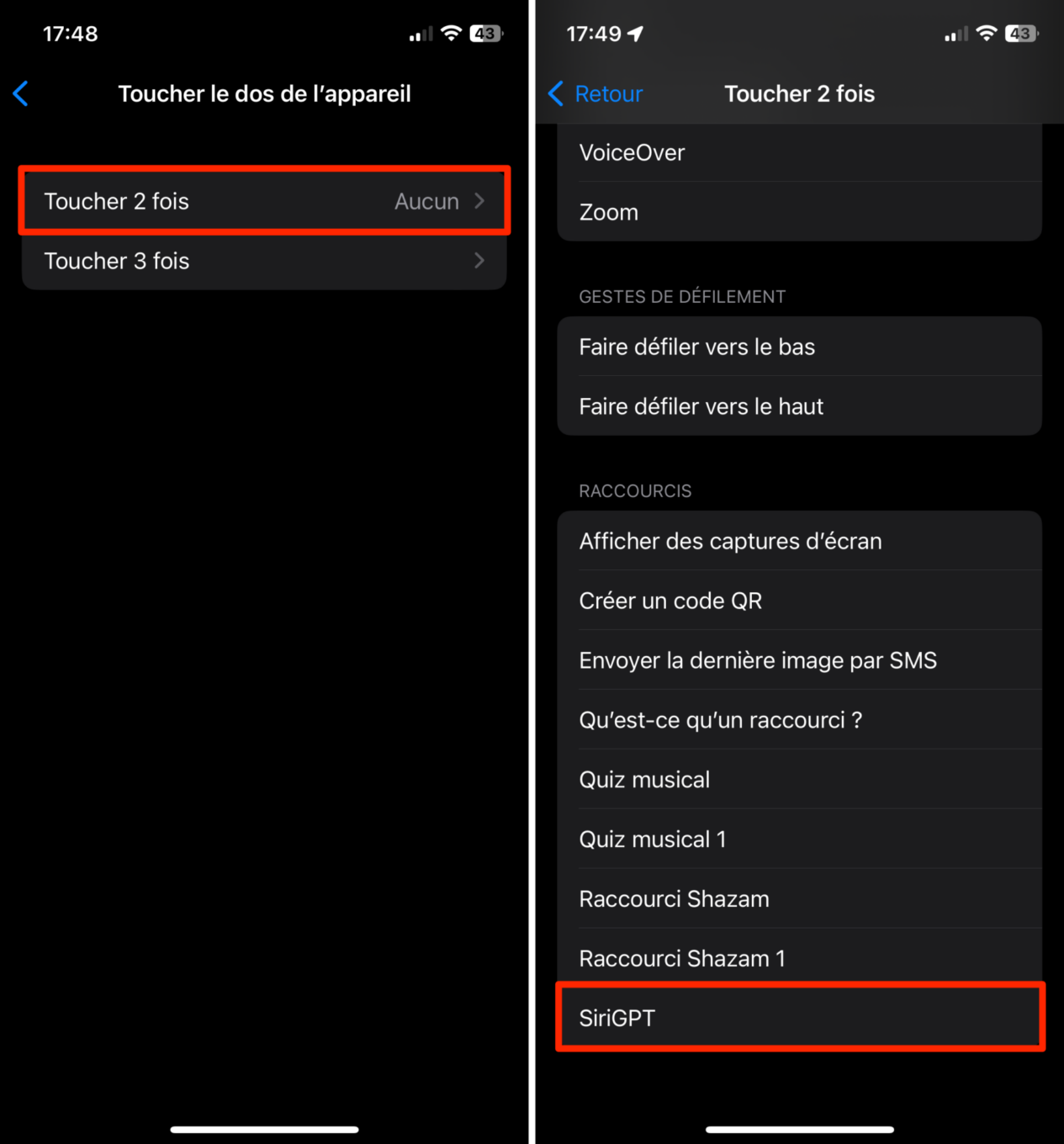
Désormais, lorsque vous tapoterez deux fois le dos de votre iPhone, SiriGPT se lancera et vous aurez la possibilité d’interroger ChatGPT en vous adressant directement à lui à haute voix.
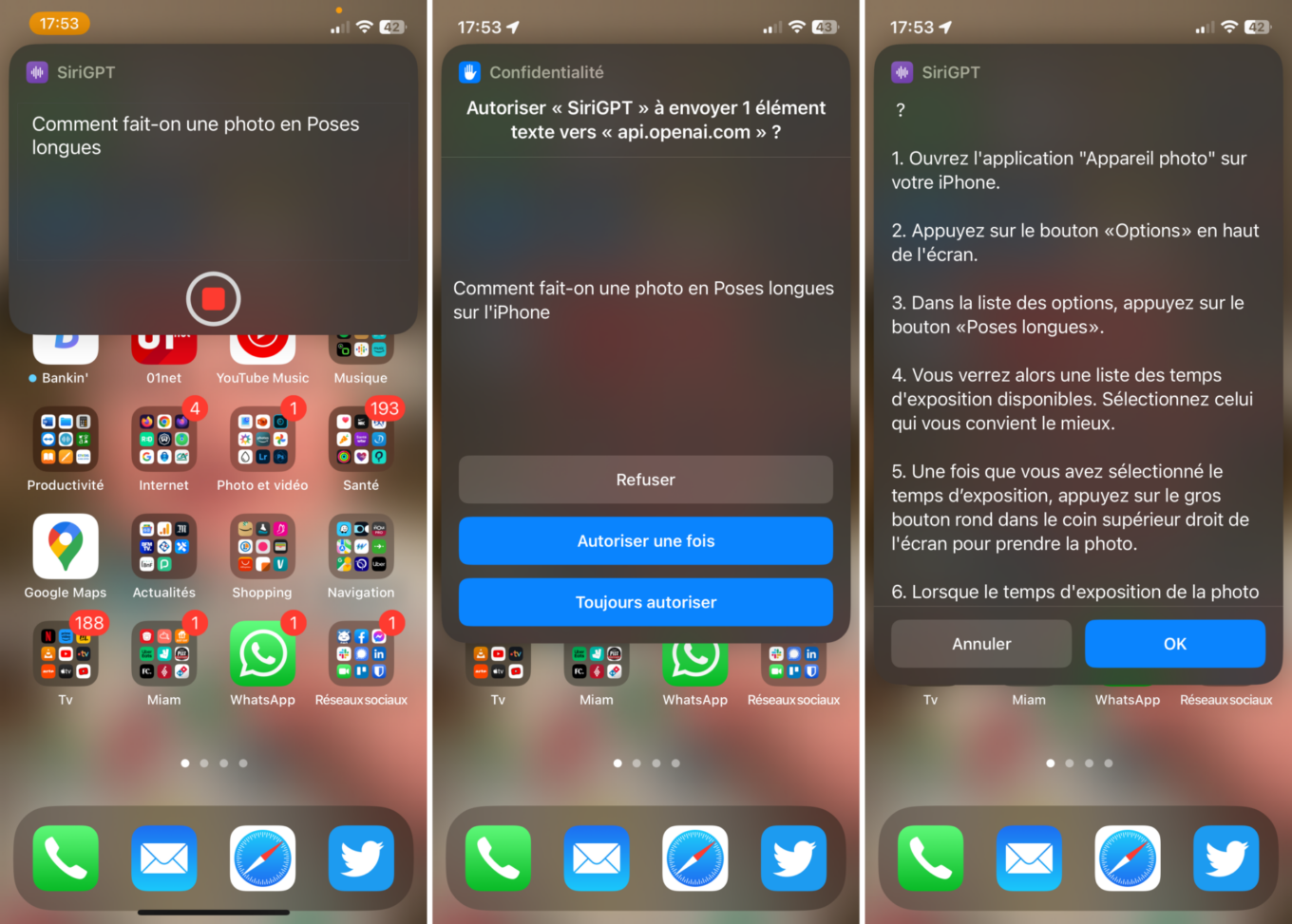
Notez que vous devrez, au moins à la première utilisation, valider certaines autorisations, notamment pour donner l’accès au micro de votre iPhone.
